Содержание:
Способ 1: ASPOSE
Рассмотрение доступных методов решения нашей задачи начнем с относительно популярного и уж точно довольно многофункционального веб-сервиса, содержащего внушительный инструментарий для работы с документами и мультимедийными файлами различного типа. Конвертирование из PDF в PNG с его помощью выполняется следующим образом:
- Откройте сайт, ссылка на который дана выше, и кликните по области с подписью «Выберите PDF файлы».

- Найдите необходимый PDF-документ в «Проводнике», который будет запущен в отдельном окне поверх браузера, выделите его и нажмите «Открыть».

- Убедитесь, что в выпадающем списке с обозначением конечного формата указано «PNG», после чего воспользуйтесь кнопкой «Конвертировать».

- Как только будет выполнена обработка (для файлов небольшого объема – буквально несколько секунд), вы сможете «Скачать» преобразованный в изображение документ.

Способ 2: PDF в PNG (123APPS)
Еще один популярный сервис, объединяющий в себе множество веб-приложений и инструментов для обработки, редактирования и конвертирования мультимедиа и документов, который также достаточно хорошо справляется с решением нашей задачи.
- После перехода на сайт воспользуйтесь кнопкой «Выберите файл».

- Найдите его на диске компьютера и «Откройте» посредством «Проводника».

- Выберите, каким образом требуется выполнить преобразование – конвертировать в PNG страницы PDF-документа или извлечь непосредственно изображения (конечно, если таковые имеются). Более подходящим под нашу задачу является первый вариант.

- По завершении обработки нажмите «Скачать» для сохранения файла на ПК.

Способ 3: Image.Online-Convert
Сервис, основные возможности которого заложены в его названии – это онлайн-конвертер в первую очередь графических файлов, но и с документами PDF он тоже справляется.
- Воспользуйтесь ссылкой выше для перехода на сайт и прежде всего убедитесь, что в выпадающих списках напротив пункта «Convert» указано интересующее нас направление – «PDF to PNG». Далее нажмите на кнопку «Choose File».

- «Откройте» и загрузите в сервис документ, который необходимо конвертировать в изображение.

- Если это требуется, определите параметры преобразования – качество и размер конечной картинки,

(опционально) примените к ней эффекты и цветовые фильтры, выполните обрезку.

- Нажмите на кнопку «Начать», чтобы инициировать процедуру конвертирования.
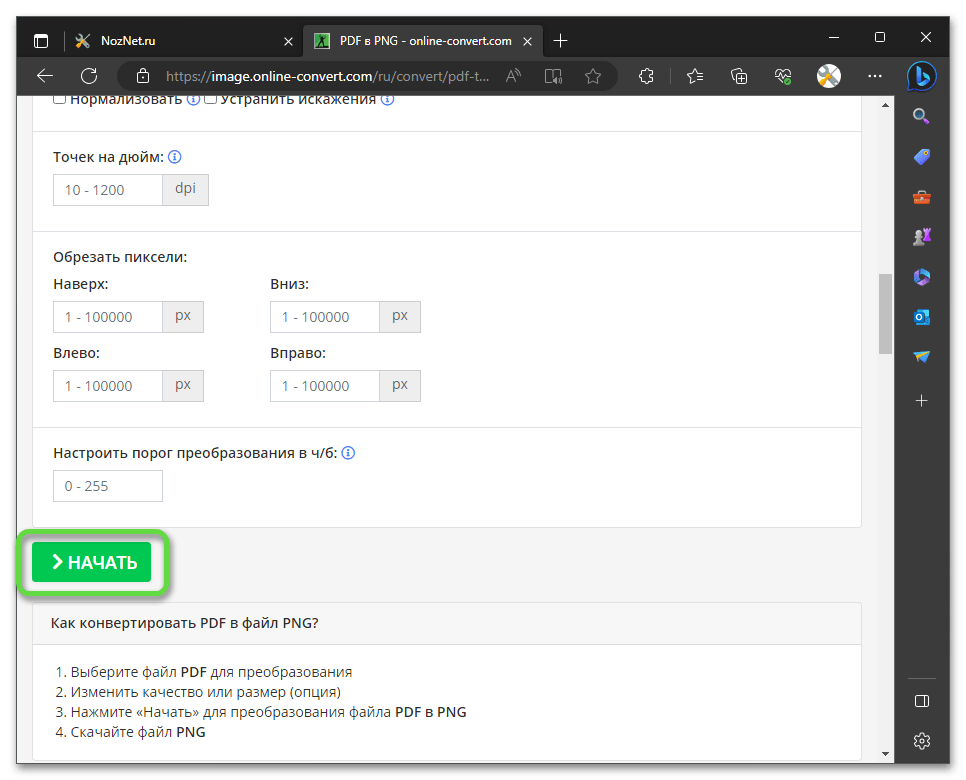
- По ее завершении вы сможете «Скачать» обработанный графический файл на свой компьютер.

Способ 4: OnlineConvertFree
Еще один предельно простой и интуитивно понятный в использовании веб-сервис, предоставляющий возможность преобразования файлов различных форматов. Чтобы превратить документ в изображение, придерживайтесь следующей инструкции:
- Как и во всех рассмотренных выше случаях, сразу после перехода на сайт воспользуйтесь кнопкой «Выберите файл».

- Найдите, выделите и «Откройте» нужный объект с помощью «Проводника».

- Убедитесь, что в качестве конечного формата в выпадающем списке указан именно «png», после чего нажмите на «Конвертировать».

- По завершении обработки скачайте файл в измененном формате.

Способ 5: PDF2PNG
В завершение рассмотрим веб-сервис, который отличается от всех предыдущих видом предоставляемого результата – конвертированный в PNG-изображение документ PDF будет скачиваться не файлом, а в ZIP-архиве, даже если он обрабатывался один, а не в количестве нескольких штук. Зато все действия (если точнее – единственное действие — непосредственная обработка) на нем выполняются в автоматическом режиме.
- Откройте сайт, ссылка на который дана выше. Перепроверьте вкладку с направлениями преобразования – в ней должно быть выбрано «PDF to PNG». Далее кликните «Загрузить».

- Используя «Проводник», выделите и «Откройте» нужный документ.

- Подождите несколько секунд, пока будет выполнена автоматическая обработка, после чего появится возможность «Скачать» помещенное в архив изображение.

- Распаковать ZIP можно с помощью уже неоднократно упомянутого системного «Проводника».
